win11 wlan无法启用怎么办 win11无法启用wlan网络如何处理
更新时间:2023-09-15 10:00:51作者:runxin
现阶段,许多用户也都开始将电脑升级到win11系统来操作,然而在系统更新完成之后发现了一个问题,有些用户在启动win11电脑之后,想要打开wlan网络连接无线wifi时却总是无法启动,对此win11 wlan无法启用怎么办呢?这里小编就来教大家win11无法启用wlan网络如何处理,帮助大家轻松解决问题。
具体方法:
1、点击开始按钮进入开始菜单面板,选择设置,如下图所示
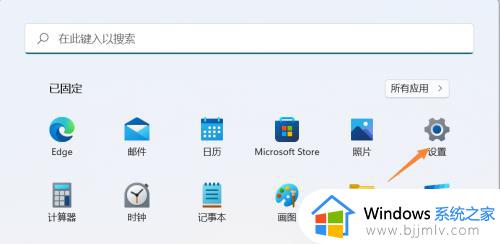
2、点击系统选项卡,然后选择右侧的疑难解答,如下图所示
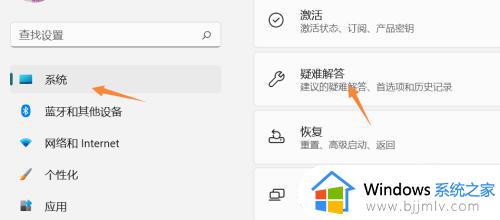
3、点击其它疑难解答进入,如下图所示
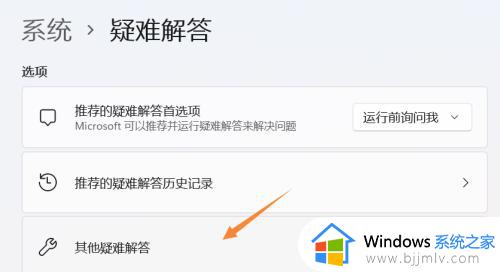
4、点击internet连接后面的运行,如下图所示
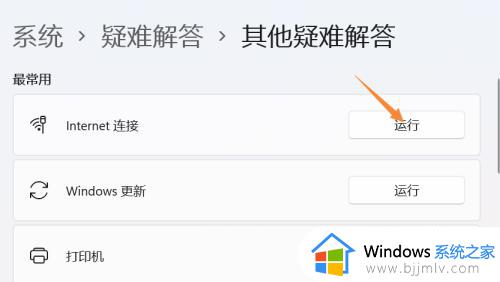
5、系统将对网络连接开启诊断模式,如下图所示
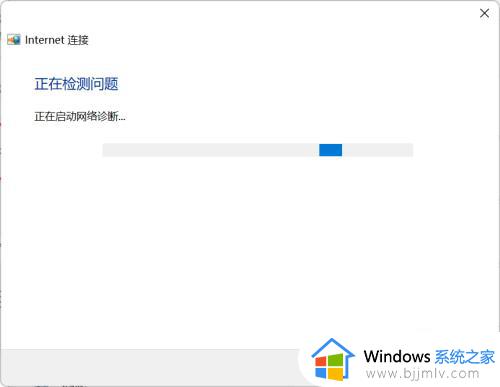
6、诊断运行完成,重新连接wifi即可正常联网,如下图所示
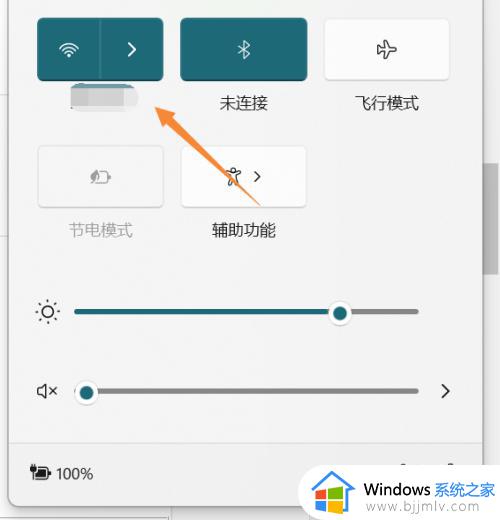
以上就是小编告诉大家的win11无法启用wlan网络如何处理所有内容了,碰到同样情况的朋友们赶紧参照小编的方法来处理吧,希望本文能够对大家有所帮助。
win11 wlan无法启用怎么办 win11无法启用wlan网络如何处理相关教程
- win11网络无法启用怎么办 win11无法启动网络服务如何解决
- win11无法启用网络发现怎么办 win11启用网络发现总是自动关闭解决方法
- win11启用快速启动无法勾选怎么办 win11启用快速启动点不能勾选处理方法
- win11安装无网络连接怎么办 安装完win11无法连接网络处理方法
- win11开不了热点怎么办 win11移动热点无法启用处理方法
- win11不能连接wifi网络怎么办 win11突然无法连接wifi网络处理方法
- windows11如何打开网络发现 win11启用网络发现的方法
- 无线网卡不支持win11怎么办 win11无线网卡用不了如何处理
- win11指定的网络名不再可用共享打印机无法连接处理方法
- 电脑无法连接网络怎么解决win11 win11网络连接不可用怎么办
- win11恢复出厂设置的教程 怎么把电脑恢复出厂设置win11
- win11控制面板打开方法 win11控制面板在哪里打开
- win11开机无法登录到你的账户怎么办 win11开机无法登录账号修复方案
- win11开机怎么跳过联网设置 如何跳过win11开机联网步骤
- 怎么把win11右键改成win10 win11右键菜单改回win10的步骤
- 怎么把win11任务栏变透明 win11系统底部任务栏透明设置方法
win11系统教程推荐
- 1 怎么把win11任务栏变透明 win11系统底部任务栏透明设置方法
- 2 win11开机时间不准怎么办 win11开机时间总是不对如何解决
- 3 windows 11如何关机 win11关机教程
- 4 win11更换字体样式设置方法 win11怎么更改字体样式
- 5 win11服务器管理器怎么打开 win11如何打开服务器管理器
- 6 0x00000040共享打印机win11怎么办 win11共享打印机错误0x00000040如何处理
- 7 win11桌面假死鼠标能动怎么办 win11桌面假死无响应鼠标能动怎么解决
- 8 win11录屏按钮是灰色的怎么办 win11录屏功能开始录制灰色解决方法
- 9 华硕电脑怎么分盘win11 win11华硕电脑分盘教程
- 10 win11开机任务栏卡死怎么办 win11开机任务栏卡住处理方法
win11系统推荐
- 1 番茄花园ghost win11 64位标准专业版下载v2024.07
- 2 深度技术ghost win11 64位中文免激活版下载v2024.06
- 3 深度技术ghost win11 64位稳定专业版下载v2024.06
- 4 番茄花园ghost win11 64位正式免激活版下载v2024.05
- 5 技术员联盟ghost win11 64位中文正式版下载v2024.05
- 6 系统之家ghost win11 64位最新家庭版下载v2024.04
- 7 ghost windows11 64位专业版原版下载v2024.04
- 8 惠普笔记本电脑ghost win11 64位专业永久激活版下载v2024.04
- 9 技术员联盟ghost win11 64位官方纯净版下载v2024.03
- 10 萝卜家园ghost win11 64位官方正式版下载v2024.03